运行网络疑难解答可自动修复常见问题;2. 关闭无线适配器节能模式防止断连;3. 忘记并重新连接Wi-Fi清除错误配置;4. 更新无线网卡驱动提升稳定性;5. 调整高级设置优化信号质量;6. 重启路由器和调制解调器恢复网络状态。
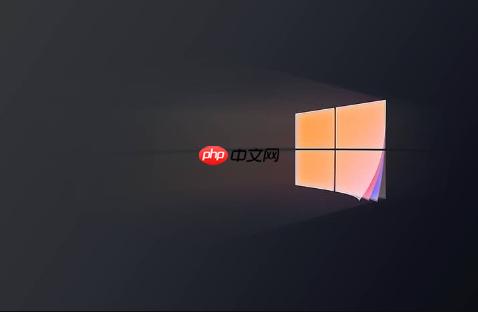
如果您在使用 Windows 11 设备时频繁遇到 Wi-Fi 连接中断,这可能是由于驱动程序、电源管理设置或网络配置问题导致的。以下是针对此问题的多种解决方案。
本文运行环境:Dell XPS 13,Windows 11
Windows 11 内置的“获取帮助”工具可以自动检测并修复常见的网络连接问题,是快速定位故障的有效手段。
1、右键点击任务栏中的网络图标,选择诊断网络问题或打开“获取网络和 Internet 帮助”。
2、按照屏幕上的提示完成自动诊断流程,系统会尝试识别并修复发现的问题。
3、等待诊断完成后,查看是否解决了连接不稳定的问题。
系统为了节省电量可能会自动关闭无线网卡,从而导致连接中断,禁用该功能可以保持网络持续连接。
1、右键点击“开始”按钮,选择设备管理器。
2、展开“网络适配器”,找到您的无线网卡(通常名称包含 Wireless 或 Wi-Fi)。
3、双击打开无线网卡属性,在“电源管理”选项卡中,取消勾选“允许计算机关闭此设备以节约电源”。
4、点击“确定”保存设置。
清除已保存的网络配置信息可以解决因错误配置或密码变更导致的连接异常。
1、进入“设置” > “网络和 Internet” > “Wi-Fi”。
2、点击当前连接的网络名称,向下滚动并选择忘记。
3、重新搜索该 Wi-Fi 网络,输入密码后重新连接。
过时或损坏的驱动程序是造成网络不稳定的主要原因之一,更新至最新版本可提升兼容性和稳定性。
1、在“设备管理器”中找到无线网卡,右键选择更新驱动程序。
2、选择“自动搜索驱动程序”,让系统查找并安装最新版本。
3、若未找到更新,可访问电脑制造商官网,根据型号下载最新的无线网卡驱动进行手动安装。
修改无线网卡的频带优先级和连接参数有助于优化信号质量和连接稳定性。
1、在“设备管理器”中右键无线网卡,选择“属性”,切换到“高级”选项卡。
2、找到“首选频带”或“Preferred Band”属性,将其值设置为5 GHz 频带(如果支持)。
3、找到“漫游敏感度级别”或“Roaming Aggressiveness”,将其设置为较低值(如 1 或最低),以减少不必要的网络切换。
4、点击“确定”应用更改。
调制解调器和路由器长时间运行可能出现缓存错误,重启可恢复其正常工作状态。
1、将路由器和调制解调器从电源插座上拔下。
2、等待至少 30 秒,确保设备完全断电。
3、先将调制解调器插回电源,等待所有指示灯稳定。
4、再将路由器插回电源,等待其完全启动后,尝试重新连接 Wi-Fi。
以上就是win11 wifi总是断开连接怎么办_Win11无线网络不稳定的解决方案的详细内容,更多请关注php中文网其它相关文章!

Windows激活工具是正版认证的激活工具,永久激活,一键解决windows许可证即将过期。可激活win7系统、win8.1系统、win10系统、win11系统。下载后先看完视频激活教程,再进行操作,100%激活成功。

Copyright 2014-2025 https://www.php.cn/ All Rights Reserved | php.cn | 湘ICP备2023035733号